Vuoi convertire MOV per iPhone per un viaggio? Hai problemi con la conversione di file MOV per iPhone? MOV è un contenitore e i file MOV da fonte diversa hanno molti codec diversi all'interno. Tuttavia l’iPhone può riprodurre solo alcuni codec che supporta. Così alcuni video MOV non possono essere riprodotti o la qualità delle immagini è scarsa sull’iPhone a causa dei formati video incompatibili.
Come salvare .mov per iPhone 7/6s (Plus)/6 (Plus)/SE/5s/5c/5/4s/4/3GS
UniConverter come suggerisce il nome è uno dei convertitori video più veloce del settore e lo fa senza perdita di qualità. Tuttavia, potrebbe essere necessario convertire i file QuickTime MOV, che sono molto grandi, in formati che possono essere riprodotti su un iPhone.
Ottenere il Miglior MOV per iPhone Convertitore Video - UniConverter
Convertire MOV per iPhone su Mac con Zero Perdita di Qualità.
- Converte molti tipi di video - Se si sta convertendo HD o video di qualità standard, questo strumento funzionerà bene con tutti i tipi di formati video.
- Conversione molto veloce – con una velocità di conversione di 90X, è il convertitore video più veloce che mai.
- Personalizza il tuo video - prima di convertire il filmato QuickTime, si consiglia di modificarlo e fare un filmato personalizzato utilizzando l'editor integrato.
- Facile trasferimento al tuo iPhone - utilizzando i preset integrati nello strumento, è possibile convertire rapidamente il video e poi inviarlo al tuo iPhone 7/6s (Plus)/6 (Plus)/5s/5c/5/4s/4/3GS.
- Download video – supporta il download video online da oltre 1000 siti di streaming video, come YouTube, VEVO, Vimeo, Dailymotion, Facebook e così via.
Istruzioni passo passo su Come Convertire i MOV per Video iPhone
Passo 1. Importare il video QuickTime
Andare a "File" > "Carica File Media" per caricarli nella finestra del convertitore. È inoltre possibile trascinare e rilasciare i file nella finestra per un’operazione veloce.

Passo 2. Selezionare il Dispositivo di Destinazione
Andare al preset e quindi selezionare iPhone come uscita finale. Ti verranno quindi presentati i formati video iPhone e puoi selezionare quello che desideri. L’MP4 è di solito il miglior formato.
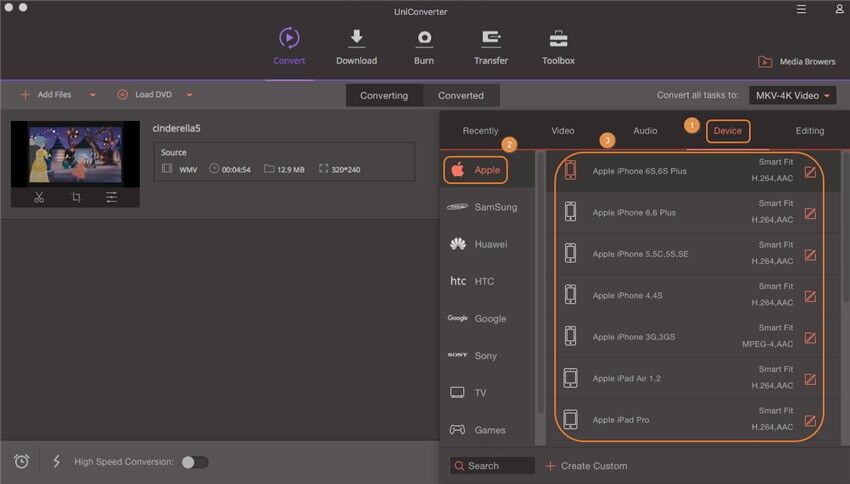
Passo 3. Salvare il video convertito
Fare clic sul pulsante “Converti” per avviare il processo di conversione, dovrai decidere il nome di uscita con il quale il video verrà salvato. Quel che c’è di più, si può andare all’opzione "Preferenze" quindi fare clic su "Converti" per scegliere "Aggiungi file al catalogo iTunes dopo la conversione", in modo che puoi facilmente trasferire i video MOV al tuo iPhone 7/6s (Plus)/6 (Plus)/5s/5c/5/4s/4/3GS.
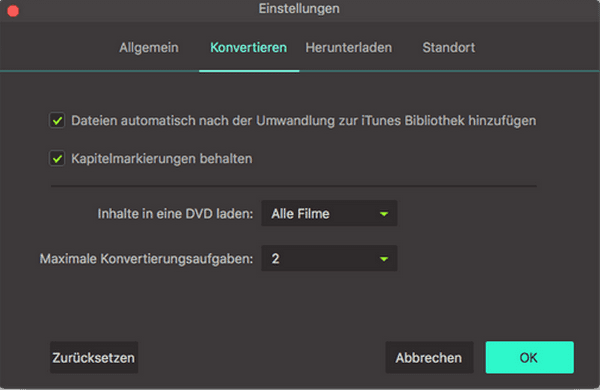
Opzionale: Convertitore online MOV per iPhone
È inoltre possibile provare un convertitore video online per convertire il MOV in formato iPhone, se non si desideri installare un programma sul computer. Provalo qui sotto:
Nota: Poiché lo strumento online non supporta "https", quindi se il contenuto sottostante risulta vuoto, clicca manualmente l'icona a "Scudo" sulla destra della barra di indirizzo del tuo browser per caricare lo script. Questa azione è sicura senza alcun danno per i tuoi dati o computer.
